Будем откровенны, ни один монитор не идеален. Даже у лучших дисплеев встречаются битые пиксели, мерцание, артефакты или странные оттенки цветов. Многие из этих проблем остаются незаметными, пока не начнут напрягать глаза или мешать работе. Именно для этого создан тест монитора онлайн.
Пара кликов — и вы уже выявили возможные проблемы и узнали, как ваш экран реально работает в данный момент. Онлайн тесты прямо в браузере помогут найти недостатки цветопередачи, яркости, резкости, геометрии — без установки дополнительных программ. Неважно, только что вы приобрели новый монитор или давно пользуетесь старым, этот инструмент поможет правильно его настроить или понять, пора ли обновить устройство.
зачем делать тест монитора онлайн?
От старых ЭЛТ до современных OLED с сверхвысоким разрешением — идеальных дисплеев не существует. Даже топовые модели со временем теряют яркость, меняют цвет, начинают мерцать или «смазывать» картинку. Проводите тест монитора раз в несколько месяцев, чтобы вовремя обнаружить первые признаки износа и принять решение о замене вовремя.
Купили новый монитор? Проверьте его сразу! Многие производители принимают жалобы на битые пиксели или засветы только в первые дни после покупки. Тест монитора онлайн позволяет быстро выявить подобные дефекты и принять меры.
У многих пользователей болят глаза или голова от неправильно настроенных мониторов — слишком холодного света, некорректной яркости или постоянного мерцания. Обычно люди пытаются отрегулировать яркость, резкость, контраст и гамму «на глаз». Быстрый онлайн тест позволит объективно оценить проблему и правильно откалибровать экран.
каковы самые частые проблемы мониторов?
У мониторов встречается множество дефектов. Вот самые распространённые из них:
1. битые или залипшие пиксели
Битый пиксель: всегда чёрный.
Залипший пиксель: постоянно светится одним цветом — красным, зелёным или синим.
Причина: заводской брак, длительное давление или повреждение.
Решение: иногда можно исправить программами для «разогрева» или «мигания» пикселей, но чаще дефект остается навсегда.
2. засветы или неравномерная яркость
Светлые пятна по краям или в углах, особенно на чёрном фоне. Чаще встречается у IPS и бюджетных моделей. Не путайте с низким контрастом.
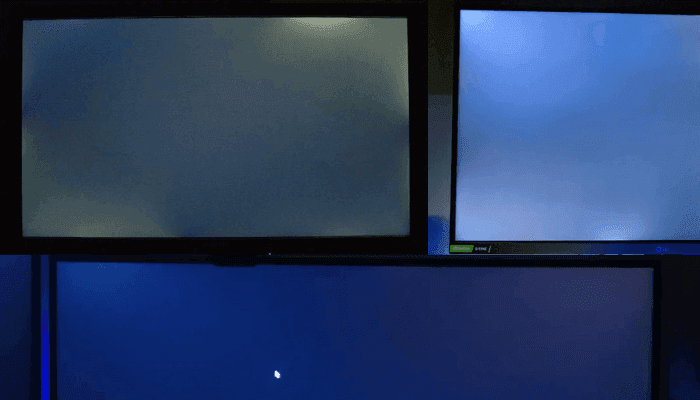
3. цветовые полосы (проблемы с градиентом)
Плавные градиенты появляются в виде видимых полос или линий. Это вызвано низкой глубиной цвета, плохой калибровкой или сжатием. Проблема цветовых полос наиболее заметна на градиентах и в темных областях.
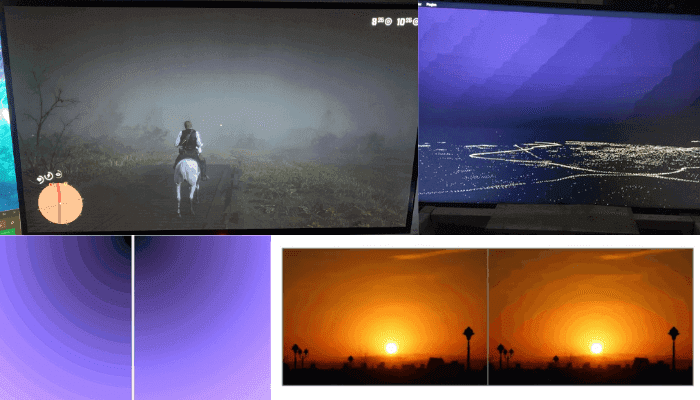
4. мерцание
Постоянное или прерывистое мигание. Это может быть вызвано несоответствием частоты обновления, неисправными кабелями, проблемами с питанием или регулировкой яркости с помощью PWM (широтно-импульсной модуляции) в LED-подсветке. Проблема мигания экрана очень распространена на бюджетных дисплеях или при использовании адаптеров.
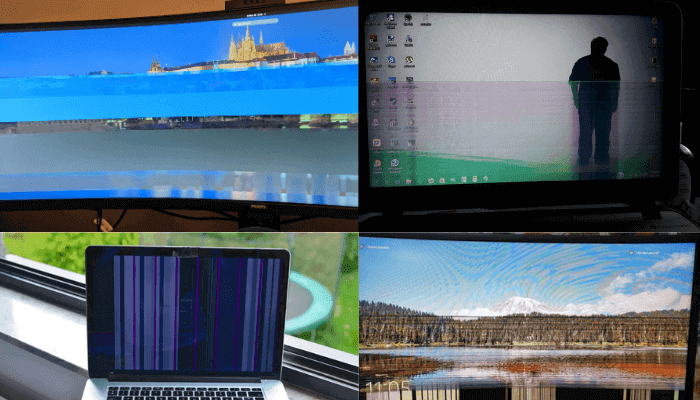
5. гостинг или размытие движения
Шлейф за движущимися объектами, особенно в динамичных играх и видео. Обычно это медленная реакция пикселей или некорректный overdrive. У VA-панелей выражено сильнее, чем у IPS или TN.
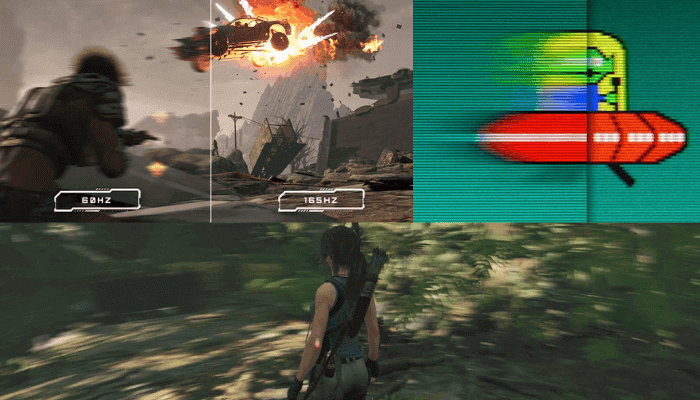
6. разрывы картинки (Screen Tearing)
Когда часть экрана обновляется в разное время, что вызывает эффект «разрыва» или «разделения» при движении. Проблема разрыва экрана вызвана несоответствием между частотой кадров GPU и частотой обновления монитора. Это можно исправить с помощью V-Sync, G-Sync или FreeSync.
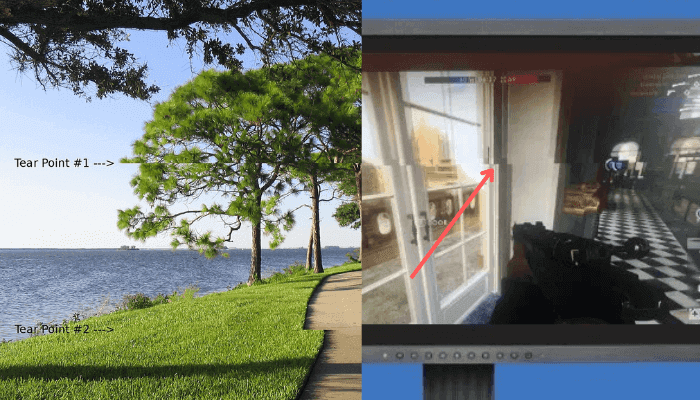
7. неправильная цветопередача
Белый цвет выглядит жёлтым, розовым или голубым. Обычно виноваты: некорректная температура цвета, повреждение панели или неправильная калибровка. Может быть вызвано и неправильным цветовым профилем или настройками ОС.
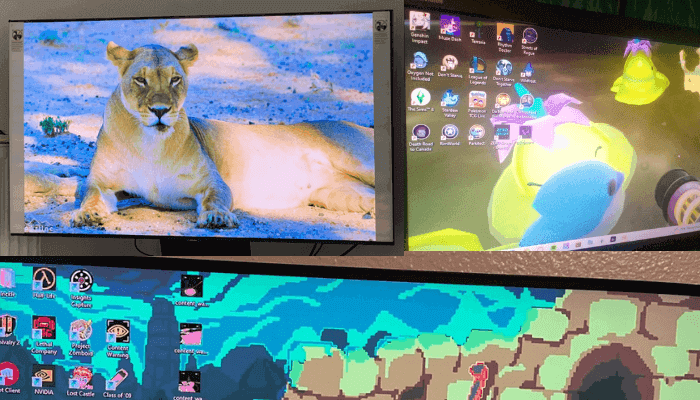
8. искажения геометрии
Круги становятся овалами, квадраты — прямоугольниками. Причина: неверное соотношение сторон, overscan или неподходящее разрешение. Тест-сетка выявит проблему мгновенно.
9. низкий контраст или блеклая картинка
Чёрный — не глубокий, белый — тусклый. Часто связано с дешевыми или некалиброванными мониторами, а также с неправильным углом обзора или настройками гаммы.
10. нечёткий текст или слабая резкость
Текст размытый или с ореолами. Причина: неправильное разрешение, масштабирование, ошибочные настройки резкости. Часто бывает при подключении через HDMI вместо DisplayPort или DVI.
11. Overscan или обрезка изображения
Края экрана (панель задач, текст, числа в сетках) «уходят» за пределы видимой области. Особенно характерно для телевизоров, используемых как мониторы, и старых видеокарт. Исправляется в настройках видеокарты или монитора (выключите overscan).
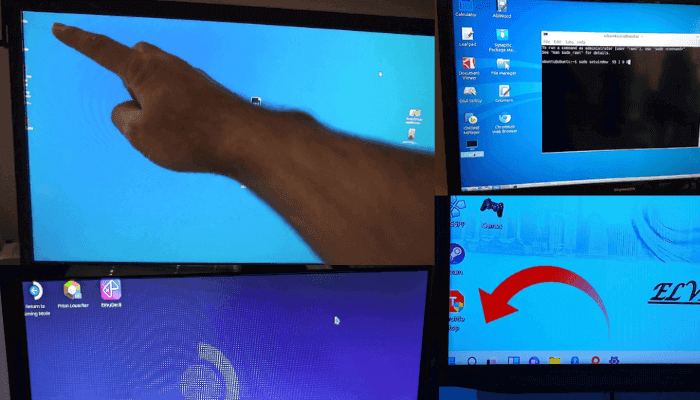
12. некорректное разрешение или масштабирование
Картинка выглядит слишком крупной или пикселизированной. Причина — неправильные настройки ОС или автоматическое масштабирование Windows/macOS.
как использовать наш онлайн тест монитора?
Пошаговая инструкция для максимального эффекта от теста монитора онлайн:
шаг 1. подготовьте окружение
Проводите тест в затемнённой или слабо освещённой комнате, чтобы не было бликов. Тщательно протрите экран от пыли и пятен, чтобы не спутать их с дефектами или битым пикселем. Установите нативное разрешение и стандартную яркость. Отключите фильтры синего, f.lux и ночной режим.
шаг 2. запустите тест монитора
Откройте инструмент в современном браузере — Chrome, Firefox, Edge. Нажмите на значок полного экрана, чтобы убрать элементы браузера и полностью погрузиться в тест.
шаг 3. пройдите все тесты монитора
Переключайтесь между тестами стрелками на клавиатуре или экране. Всего доступно 13 разных тестов монитора. Можно использовать колесо мыши для быстрой смены. Клавиша пробел скрывает надписи и подсказки, ESC — выход из теста. Включите автопросмотр для автоматического переключения с нужной скоростью.
шаг 4. анализируйте результаты
Ищите битые пиксели (чёрные точки), неравномерную яркость в тёмных областях (засветы), размытые линии и мерцание (неверная частота или время отклика), неправильные цвета (неисправен дисплей или профиль).
шаг 5. предпринимайте действия
При обнаружении проблем зафиксируйте их, особенно если монитор ещё на гарантии. Обновите драйверы видеокарты или попробуйте откалибровать дисплей заново. Для мелких дефектов используйте инструменты для ремонта пикселей. Если проблема не решается — обратитесь в сервис или задумайтесь о замене.
все тесты в нашем онлайн тесте монитора
Наш онлайн тест монитора включает 13 ключевых тестов для проверки всех параметров вашего экрана. Вот их краткое описание и советы по выявлению типовых дефектов.
тест цветопередачи
Этот тест оценивает, насколько монитор правильно отображает основные и дополнительные цвета, без искажений и паразитных оттенков.
На экране — вертикальные полосы: белая, жёлтая, голубая, зелёная, пурпурная, красная и синяя. Так проверяется правильность передачи каналов RGB и их комбинаций без артефактов.
Цвета должны быть ровными, без полос, смешения или блеклости. Если какая-то полоса тусклая или перенасыщенная — сбросьте настройки или подкорректируйте температуру и гамму.
Современные LCD и OLED обычно успешно проходят этот тест, но он выявляет заводские дефекты, плохую калибровку или устаревание панели.
тест на битые и залипшие пиксели
Каждый пиксель состоит из трёх субпикселей — красного, зелёного и синего. Их различные сочетания создают все цвета. Если один субпиксель не работает — появляется битый или залипший пиксель (чёрная или постоянная цветная точка).
Тест показывает однородный чёрный, белый, красный, зелёный и синий цвет на весь экран, позволяя выявить дефекты по всей площади.
Ищите:
Битые пиксели: чёрные точки, не меняющие цвет.
Залипшие пиксели: всегда светятся одним цветом.
Устаревшие мониторы с несколькими битими пикселями — норма, но новые должны быть без дефектов. Уточните гарантийные условия у производителя.
тест градиента
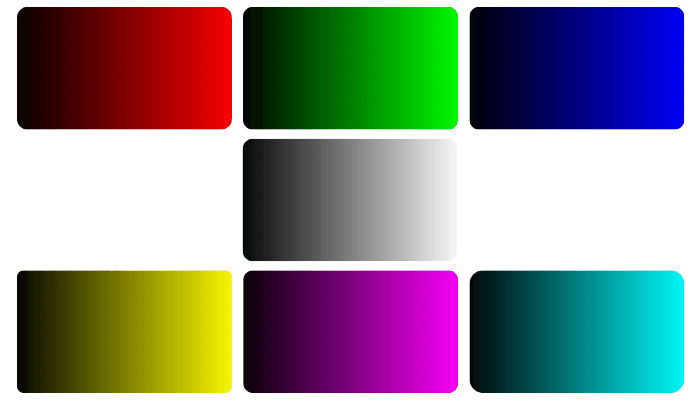
Проверяет, способен ли монитор плавно отображать переходы цвета. Градиенты красного, зелёного, синего, белого, жёлтого, пурпурного, голубого должны выглядеть однородно, без полос и резких переходов. Если видны полосы — виновата низкая глубина цвета, плохая панель или настройка.
Бандинг типичен для 6-битных TN или при сбоях дизеринга. У качественных 8-10-битных дисплеев переходы гладкие.
Обязательно установите нативное разрешение, 8-битную (или выше) глубину цвета, включите аппаратное ускорение.
На некоторых устройствах RGB-диапазон может быть ограничен, выберите «полный» диапазон.
тест резкости
Проверяет, насколько чётко монитор передаёт мелкие детали и границы. Если текст размытый или с ореолами — резкость низкая. Слишком высокая резкость вызывает артефакты.
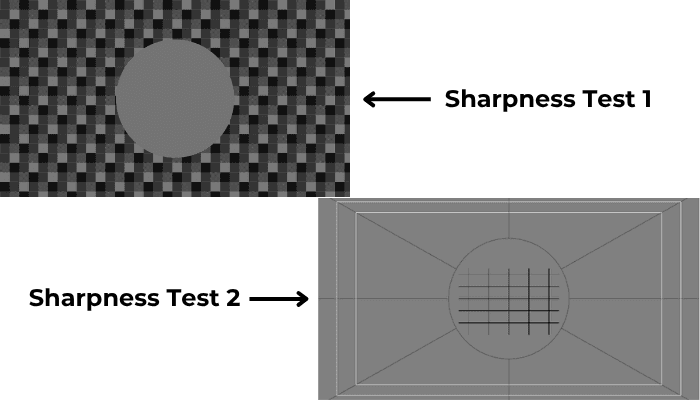
В первом паттерне должна чётко просматриваться шахматная доска, линии должны быть ясными, центральный круг — отчётливым.
Во втором — все линии и фигуры ровные, без размытий и искажений. Диагонали должны быть гладкими.
Идеального значения резкости не существует — всё зависит от разрешения, диагонали и расстояния. Главное — естественное и приятное изображение.
Не повышайте резкость цифровым способом излишне, чтобы не получить лишние шумы или артефакты.
тест яркости и контраста
Четыре разных инструмента для настройки яркости и контраста. На первом экране все цветовые блоки должны отчётливо показывать внутренние квадраты и плавные градации. Если зоны сливаются, особенно на белом, красном, зелёном или синем — скорректируйте настройки.
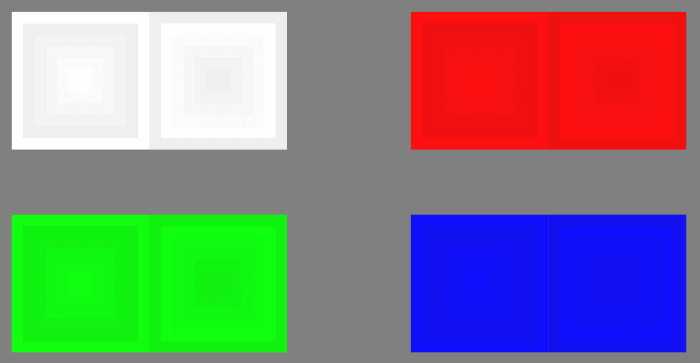
Второй тест: 32 пронумерованные полосы в каждом градиенте (сером, красном, зелёном, синем). Если тёмные полосы не видны — скорректируйте параметры.
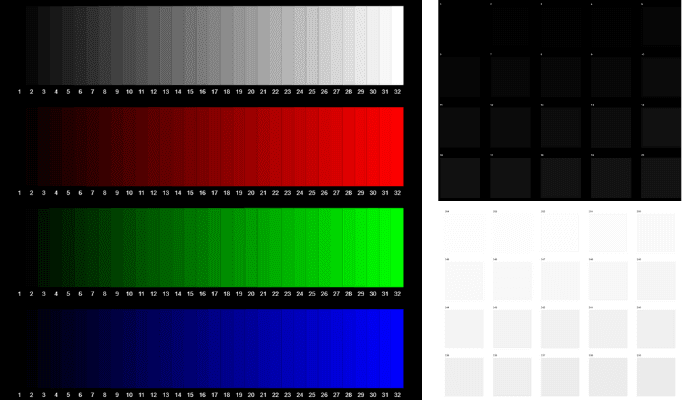
Третий — для проверки различия очень светлых оттенков (от 254 до 235). Должна быть видна разница между коробочками. Если они одинаковы, уменьшайте яркость или контраст.
Четвёртый — отличия в самых тёмных оттенках (от 1 до 20). Если первые не различимы, увеличьте яркость или уменьшите контраст.
Правильная калибровка даёт плавные переходы и максимальную детализацию как в светлых, так и в тёмных участках.
тест яркости по зонам
Проверяет равномерность яркости по всей площади экрана. Паттерн с концентрическими кругами помогает выявить перепады.
Следите, чтобы яркость плавно переходила от центра к краям, круги оставались круглыми и равномерными. Искажения, потемнения по углам или «призраки» указывают на проблемы с подсветкой или геометрией.
Центр — гладкий, к краям круги чётче. Деформации или овалы — признак плохой геометрии или подсветки.
Обратите внимание на углы, лёгкое затемнение допустимо, сильные потери — признак брака.
тест гаммы
Помогает правильно выставить гамму — параметр, отвечающий за переходы яркости и контраста.
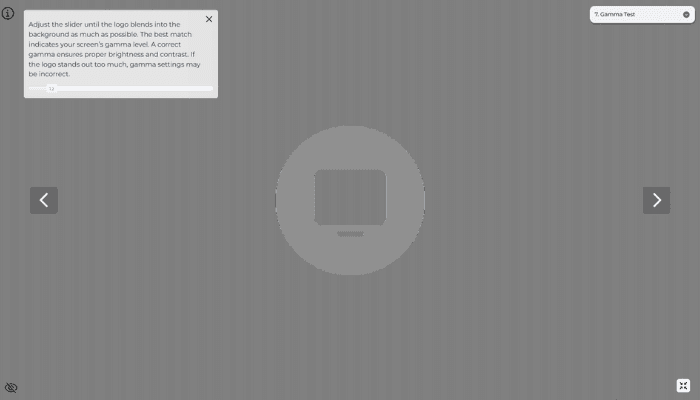
На экране — серое лого на полосатом фоне. Меняйте значение, чтобы лого как можно сильнее слилось с фоном. Показанное число — ваша реальная гамма.
Особенно полезен для дизайнеров, фотографов, геймеров. Обычно стандарт — 2,2, но может меняться под задачу.
тест на гостинг и смазывание
Позволяет выявить гостинг, обратный гостинг и размытие движения. Гостинг возникает при медленной реакции пикселей, появляется шлейф за движущимися объектами.
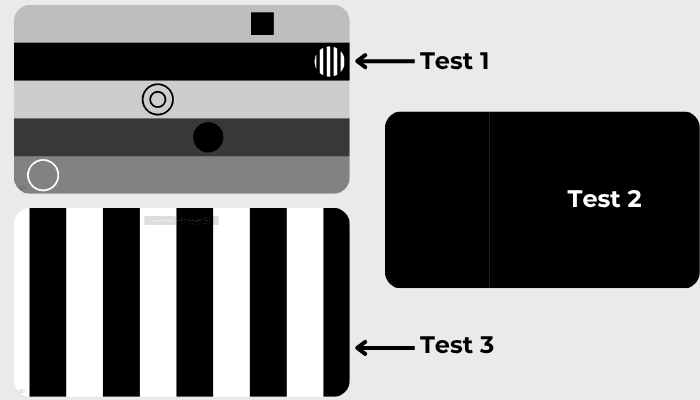
В первом тесте наблюдайте за движущимися фигурами. Если есть шлейф — это гостинг. Светлый или тёмный ореол — обратный гостинг. Если движение размыто — motion blur.
Для борьбы с гостингом — активируйте overdrive или настройте время отклика в меню. При обратном гостинге — уменьшайте overdrive. Если всё размыто — выставьте максимальную частоту обновления. Не помогает — аппаратное ограничение панели.
Во втором тесте белая линия движется медленно. Если всё в порядке — линия плавная. Если дёргается, рвётся — проблемы с частотой или tearing.
В третьем тесте движутся белые и чёрные полосы. Если полосы чёткие, всё хорошо. Если есть мерцание, смазывание или следы — ищите причину в настройках.
тест углов обзора
Показывает, насколько хорошо монитор сохраняет цвета и яркость при просмотре под разными углами. Особенно важен для телевизоров, планшетов, смартфонов.
Круги должны быть чёткими с любой стороны, без искажения цвета и яркости. IPS и OLED здесь лидеры.
тест геометрии
Сетка выявляет все искажения, растяжения или неправильное масштабирование. Линии должны быть прямыми и равномерными.
Искажения по краям свидетельствуют о неправильном разрешении, соотношении сторон или масштабировании.
тест обрезки картинки
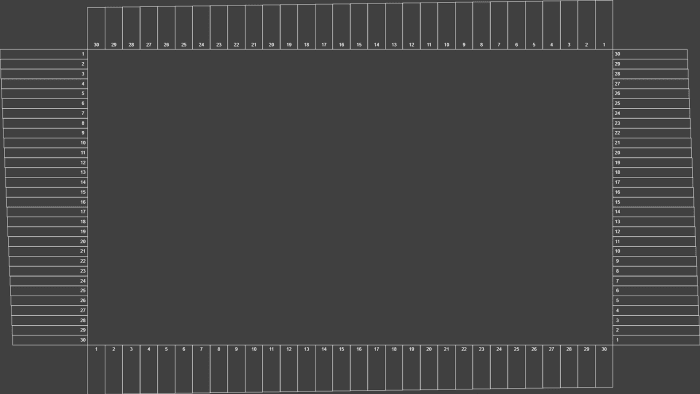
Показывает, отображается ли вся область, передаваемая видеокартой. Все пронумерованные прямоугольники по краям должны быть видимы. Если нет — overscan. Чаще всего встречается на телевизорах. Установите режим «полный», «just scan» или «1:1» для исправления.
тест соотношения сторон
Для широкоформатных экранов (16 к 9). Должно быть 16 квадратов по ширине и 9 по высоте, в каждом углу и центре — круг. Все должны быть идеально круглыми. Если овалы или обрезаны — выберите правильное разрешение (например, 1920x1080) или отключите масштабирование.
тест частоты и фазы Vga
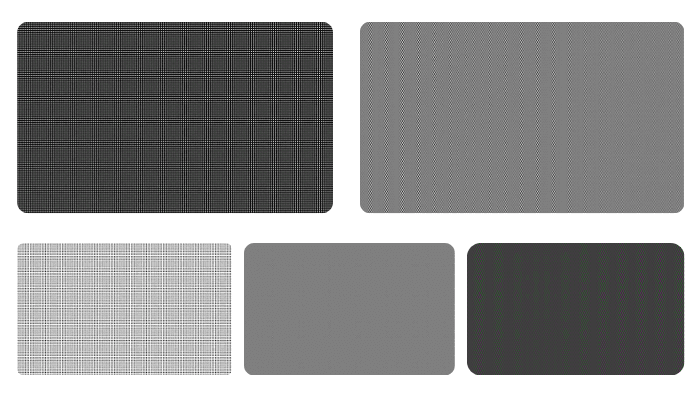
Для аналоговых VGA-соединений — помогает настроить clock и phase. Издалека — просто серый, вблизи — мелкая чёрно-белая сетка.
Если изображение размыто, дрожит или двигается — синхронизация нарушена. Если странные полосы — подберите правильные параметры.
У старых мониторов VGA настройки доступны в OSD, у новых — функция «авто».
Этот тест только для VGA. HDMI, DP и DVI всё делают автоматически.
каким должен быть идеальный монитор?
Совершенного для всех монитора не существует, но есть универсальные критерии:
1. точная цветопередача
Естественные цвета, равномерная насыщенность, отсутствие оттенков. Обращайте внимание на широкий цветовой охват (sRGB, AdobeRGB, DCI-P3), заводскую калибровку и плавные градиенты.
2. нет битых пикселей и артефактов
Каждый пиксель работает, никаких битых, залипших, мерцания, артефактов, шлейфов.
3. равномерная яркость и контраст
Одинаковая яркость по всему экрану, без перепадов в центре или по углам. Контраст обеспечивает глубокий чёрный и яркий белый.
4. чёткость без перешарпинга
Изображение чёткое, текст читаемый, диагонали гладкие — без ореолов и лестничных ступенек. Главное — естественность, без цифровых перегибов.
5. стабильная частота и без мерцания
Любой монитор — офисный на 60Гц или игровой на 240Гц — должен выдавать ровную картинку без flicker
, с быстрым откликом.
6. хорошие углы обзора
Изображение не тускнеет и не искажается под углом. Лучше всего IPS и OLED.
7. корректная геометрия и масштабирование
Без искажений, обрезки, растяжений. Формы сохраняют пропорции, тестовая сетка сразу обнаружит ошибку.
8. надёжность
Долговечность, отсутствие выгорания, стабильные цвета, хорошие комплектующие. Марка и отзывы тоже имеют значение.
советы для точного теста монитора
Проводите тесты в затемнённой комнате, чтобы исключить блики.
Отключайте фильтры синего, ночной режим, f.lux.
Перед тестом сбросьте цветовые и резкостные настройки на заводские.
Некоторые ошибки могут зависеть от браузера — если что-то странно, попробуйте другой браузер.
Обновляйте драйверы видеокарты.
заключение
Проблемы с монитором могут серьёзно испортить изображение и ежедневную работу. Битые пиксели, гостинг, цветовые полосы, неправильное масштабирование — часто признак аппаратных дефектов или неправильных настроек. С помощью теста монитора онлайн вы быстро узнаете состояние экрана. Каждый тест отвечает за определённый аспект, облегчая диагностику и исправление ошибок. Регулярная проверка — гарантия настоящих цветов, правильных форм и плавной картинки. Используйте нативное разрешение и хорошую калибровку.


 Buy me a Coffee
Buy me a Coffee





















